內容簡介
《中文版PhotoshopCS4從入門到精通(黃金超值版)》是暢銷叢書《從入門到精通》中的一本,通過全新的寫作手法和寫作思路,使讀者在閱讀、學習《中文版PhotoshopCS4從入門到精通(黃金超值版)》之後能夠快速掌握Photoshop,真正成為使用Photoshop的行家裡手。《中文版PhotoshopCS4從入門到精通(黃金超值版)》系統、全面地講解了中文版PhotoshopCS
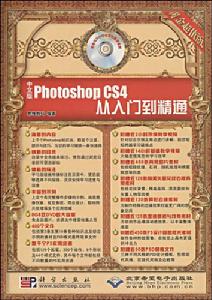 中文版PhotoshopCS4從入門到精通
中文版PhotoshopCS4從入門到精通《中文版PhotoshopCS4從入門到精通(黃金超值版)》適合於廣大Photoshop初、中級用戶學習,也適合於廣告設計和圖形圖像處理等相關行業的從業人員自學使用,還可以作為電腦培訓班及電腦學校的Photoshop教學用書。
編輯推薦
《中文版PhotoshopCS4從入門到精通(黃金超值版)》特點為:海量的內容:上千個Photoshop知識點,數百個注意、提示與技巧,為您的學習鋪就一條快速路。
創新的目錄:目錄中含有版本標註,使您通過瀏覽目錄即可獲悉新知。
體貼的標註:學習層級被明確標註在目錄中,使您能夠選擇不同層級,靈活安排學習進度與深度。
豐富的示例:上百個有完整操作步驟的示例,涵蓋圖像創意、視覺表現、商業設計、數碼照片處理等多個套用領域。
8GB雙DVD超大容量:免去您圖片、資源檔案搜尋收集之苦。
400個檔案:包括第3章至第19章各種知識點及綜合示例的素材及PSD格式最終效果檔案。
數千個PPS實用資源:包括125個畫筆、350個動作、8個形狀及44個樣式檔案,其中每個檔案都包括不同數量的PS實用資源。
附贈近2小時示例教學視頻:針對綜合示例及難點進行講解,助您輕鬆跨越學習疑難點。
附贈近14小時基礎教學視頻:大幅度提高您的學習效率。
附贈近400張背景圖片素材:包括粗糙紋理、石材、隨機紋理和銹腐紙質等四類。
附贈近120張精美矢量花紋框線背景素材:包括花紋背景、精美畫框、漂亮圓紋和矢量人物等四類。
附贈近120張異形邊緣素材:為製作特殊的邊緣效果創造更廣闊的想像空間。
附贈近120張墨跡噴濺與線條素材:為您的作品增添動感效果,以豐富整體畫面。
附贈近450張PS設計:超酷炫光素材製作各種特效圖像,在視覺上具有更強的衝擊力。
附贈近50張PSD模板檔案:三種不同風格的PSD設計模板,包括現代風格、後現代風格及框線等。
目錄
第1章 學前預知
1.1 為什麼要學習Photoshop
1.1.1 專業設計人員
1.1.2 圖像處理相關崗位的在職人員
1.1.3 數碼攝影愛好者
1.1.4 圖像處理愛好者
1.2 如何學習Photoshop
1.2.1 循序漸進式學習方法
1.2.2 逆向式學習方法
1.2.3 學習方法綜述
1.3 Photoshop套用領域
1.3.1 平面設計
1.3.2 影像創意
1.3.3 概念設計
1.3.4 遊戲設計
1.3.5 數碼照片
1.3.6 插畫繪製
1.3.7 網頁創作
1.3.8 效果圖後期調整
1.3.9 界面設計
1.3.10 藝術文字
1.3.11 卡通形象
1.3.12 繪製或者處理三維材質貼圖
第2章 準備知識
2.1 界面操作知識
2.1.1 掌握檔案視窗的使用方法
2.1.2 掌握工具的使用方法
2.1.3 掌握工具選項欄的使用方法
2.1.4 掌握面板的使用方法
2.1.5 關於選單
2.2 界面套用進階技能
2.2.1 了解工具的分類
2.2.2 工具選項欄共性
2.2.3 顯示或者隱藏選單命令
2.2.4 自定義快捷鍵
2.3 觀察圖像與圖像導航控制
2.3.1 縮放工具
2.3.2 抓手工具
2.3.3 縮放命令
2.3.4 【導航器】面板
第3章 圖像檔案
3.1 點陣圖圖像與矢量圖形
3.1.1 點陣圖圖像
3.1.2 矢量圖形
3.2 檔案操作
3.2.1 創建新檔案
3.2.2 打開舊檔案
3.2.3 使用【打開為】命令
3.2.4 置入檔案
3.2.5 保存檔案
3.3 解析度及圖像尺寸
3.3.1 圖像的解析度
3.3.2 圖像尺寸
3.3.3 理解插值
3.4 裁剪圖像
3.4.1 裁剪工具
3.4.2 【裁剪】命令
3.4.3 【裁切l命令
3.5 變換圖像
3.5.1 縮放圖像
3.5.2 旋轉圖像
3.5.3 斜切圖像
3.5.4 翻轉圖像
3.5.5 扭曲圖像
3.5.6 透視圖像
3.5.7 精確變換
3.5.8 再次變換
3.5.9 變形圖像
3.5.10 自由變換
3.6 使用內容識別比例變換
3.7 畫布操作
3.7.1 改變畫布尺寸
3.7.2 改變畫布方向
3.8 Adobe Bridge
3.8.1 改變Adobe Bridge視窗中的面板
3.8.2 選擇資料夾進行瀏覽
3.8.3 改變Adobe Bridge視窗的顯示狀態
3.8.4 改變圖片預覽狀態
3.8.5 改變【內容】視窗的顯示狀態
3.8.6 指定顯示檔案和資料夾
3.8.7 對檔案進行排序顯示
3.8.8 查看照片元數據
3.8.9 放大觀察圖片
3.8.10 在Photoshop或Camerla RAW中打開圖片
3.8.11 管理檔案
3.8.12 旋轉圖片
3.8.13 標記檔案
3.8.14 為檔案標星級
3.8.15 篩選檔案
3.8.16 在Adobe Bridge中運行自動化任務
3.8.17 批量重命名檔案
3.8.18 輸出照片為PDF或照片畫廊
第4章 選擇
4.1 “選擇”操作概述
4.1.1 “選擇”操作的必要性
4.1.2 直接使用製作選區功能選擇圖像
4.1.3 使用Alpha通道選擇圖像
4.1.4 使用路徑選擇圖像
4.2 製作最基礎的規則形狀選區
4.2.1 製作矩形選區
4.2.2 製作圓形選區
4.2.3 製作單行(列)選區
4.3 選區模式及快捷鍵
4.3.1 選區模式
4.3.2 製作選區的快捷鍵
4.4 製作不規則形狀選區
4.4.1 製作不規則形狀選區
4.4.2 自動追蹤圖像邊緣以製作選區
4.5 依據顏色製作選區
4.5.1 魔棒工具
4.5.2 【色彩範圍】命令
4.5.3 快速選擇
4.6 選區的基本操作
4.6.1 選擇所有像素
4.6.2 取消選區
4.6.3 再次選擇選區
4.6.4 移動選區
4.6.5 隱藏或者顯示選區
4.6.6 反向選區
4.7 調整選區
4.7.1 擴大或者縮小選區
4.7.2 基於顏色擴展選區
4.7.3 平滑選區
4.7.4 羽化選區
4.7.5 邊界化選區
4.8 變換選區
4.9 套用路徑製作精確選區
4.9.1 路徑的基本概念
4.9.2 路徑中的三類錨點
4.9.3 掌握路徑繪製工具
4.9.4 掌握路徑繪製的方法
4.9.5 編輯調整路徑
4.9.6 了解路徑運算
4.9.7 通過示例學習路徑運算
4.10 【路徑】面板
4.10.1工作路徑
4.10.2 新建路徑
4.10.3 隱藏路徑
4.10.4 刪除路徑
4.10.5 複製路徑
4.10.6 將選區轉換為路徑
4.10.7 將路徑轉換為選區
4.11 保存及調用選區
4.11.1 保存選區
4.11.2 調用選區
4.12 使用選區進行工作
4.12.1 移動選區中的圖像
4.12.2 拖動並複製選區中的圖像
第5章 顏色管理
第6章 顏色調整
第7章 繪圖及著色
第8章 糾錯及修飾圖像
第9章 通道
第10章 圖層基礎操作
第11章 圖層高級操作
第12章 濾鏡
第13章 文字
第14章 動作與自動化
第15章 腳本
第16章 Camera Raw 5.0
第17章 網頁設計
第18章 視覺表現
第19章 商業設計
附錄
……
